「Jw_cadマスター」「Jw_cadのコツ」Q&A閉鎖しました [書籍・書籍への質問]
発行から10年以上が過ぎている以下旧書のQ&Aページを閉鎖しました。
「Jw_cadのコツ」2011年11月発行
「Jw_cadパーフェクトマスター」2009年1月
「Jw_cad完全マスター」2006年4月

これらの本で多かった質問をここに残しておきます。
Q1:付録のExcel to Jw_winをインストールしたがエラーメッセージが出て使えない
付録のExcel to Jw_winのバージョンが古いことが原因です。
以下より、最新版のExcel to Jw_winを入手してください。
>Excel to Jw_winのダウンロード
Q2:付録のExcel to Jw_winのインストール先が分からない
最新版のExcel to Jw_winを入手したうえで、下記をご参照ください。
>Excel to Jw_winのインストール先
Q3:「Jw_cadパーフェクトマスター」P.170で紹介のpnViewJはWindow11では使えないの?
pnViewJは、Vista、Windows7以降のOSには対応していません。
Jw_cad図面をWordやExcelに貼り付けるにはNextJexをお勧めします。
Q4:「Jw_cadパーフェクトマスター」P.243で紹介のPrimoPDF4.1はWindow11では使えないの?
PrimoPDF4.1が対応しているのは、Windows7以降のOSには対応していません。
Jw_cad図面をPDFにするには、Microsoft Priter to PDFをご利用ください。
また、これらの本の大部分の内容は以下の2冊の書籍に引き継がれています。
「Jw_cadで神速に図面をかくための100のテクニック」
~効率よく作図・編集をするために役立つテクニックを満載
「Jw_cad8を仕事でフル活用するための88の方法」
~スキャンデータの取込、画像挿入、Excel表の取込、DXF、PDFの受け渡しなど他アプリと連携してJw_cadを活用する様々な方法を紹介
-----obraclub.com-----
「Jw_cadのコツ」2011年11月発行
「Jw_cadパーフェクトマスター」2009年1月
「Jw_cad完全マスター」2006年4月

これらの本で多かった質問をここに残しておきます。
Q1:付録のExcel to Jw_winをインストールしたがエラーメッセージが出て使えない
付録のExcel to Jw_winのバージョンが古いことが原因です。
以下より、最新版のExcel to Jw_winを入手してください。
>Excel to Jw_winのダウンロード
Q2:付録のExcel to Jw_winのインストール先が分からない
最新版のExcel to Jw_winを入手したうえで、下記をご参照ください。
>Excel to Jw_winのインストール先
Q3:「Jw_cadパーフェクトマスター」P.170で紹介のpnViewJはWindow11では使えないの?
pnViewJは、Vista、Windows7以降のOSには対応していません。
Jw_cad図面をWordやExcelに貼り付けるにはNextJexをお勧めします。
Q4:「Jw_cadパーフェクトマスター」P.243で紹介のPrimoPDF4.1はWindow11では使えないの?
PrimoPDF4.1が対応しているのは、Windows7以降のOSには対応していません。
Jw_cad図面をPDFにするには、Microsoft Priter to PDFをご利用ください。
また、これらの本の大部分の内容は以下の2冊の書籍に引き継がれています。
「Jw_cadで神速に図面をかくための100のテクニック」
~効率よく作図・編集をするために役立つテクニックを満載
「Jw_cad8を仕事でフル活用するための88の方法」
~スキャンデータの取込、画像挿入、Excel表の取込、DXF、PDFの受け渡しなど他アプリと連携してJw_cadを活用する様々な方法を紹介
-----obraclub.com-----
2024-04-15 15:00
コメント(0)
プリンターを持っていないと印刷の練習はできませんか? [書籍・書籍への質問]
「20日で身につくAutoCAD入門講座」p.39に「step2図全体を…印刷する」とありますが、プリンターを持っていません。step2の学習はできませんか?

その場合は、用紙に印刷する代わりにPDFファイルに出力してみましょう。それにより、一連の印刷操作を練習することや印刷結果を確認できます。
※PDF:「Portable Document Format(ポータブル・ドキュメント・フォーマット)」の略で、紙に印刷したときと同じように(縮尺・線幅・色など)保存され、PCやスマホなどで開いて、同じように表示できる
PDFファイルへの出力は、プリンター機種として「Microsoft Print to PDF」を指定することで、プリンターへの印刷とほぼ同じ手順で行えます。ここでは、p.39の「step2」の例でその手順を説明します。
1本書の指示通り、[印刷]コマンドを選択
2[プリンタ/プロッタ]欄の[名前]ボックスをクリックし、リストから「Microsoft Print to PDF」を選択
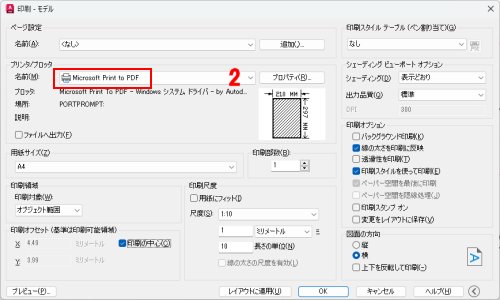
3~10 本書の指示通りに行う
11[印刷結果を名前を付けて保存]ダイアログが開くので、保存場所として「デスクトップ」を選択
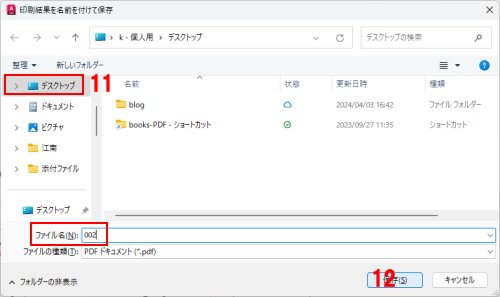
12「ファイル名」ボックスにPDFファイルのファイル名(任意)を入力し、「保存」ボタンをクリック
デスクトップに12で指定した名前のPDFファイルが作成されるので、そのファイルを開いて内容を確認しましょう。
13デスクトップに作成されたPDFファイルをダブルクリック
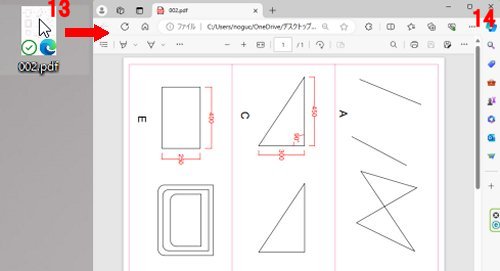
14PDFファイルの内容が表示されるので、確認し、×(閉じる)をクリック
※PDFファイルのアイコンおよびPDFファイルを開いた画面は、PDFファイルに関連付けされているプログラムによって異なります。
内容の確認ができたら、デスクトップに作成したPDFファイルは削除して結構です。
-----obraclub.com-----

その場合は、用紙に印刷する代わりにPDFファイルに出力してみましょう。それにより、一連の印刷操作を練習することや印刷結果を確認できます。
※PDF:「Portable Document Format(ポータブル・ドキュメント・フォーマット)」の略で、紙に印刷したときと同じように(縮尺・線幅・色など)保存され、PCやスマホなどで開いて、同じように表示できる
PDFファイルへの出力は、プリンター機種として「Microsoft Print to PDF」を指定することで、プリンターへの印刷とほぼ同じ手順で行えます。ここでは、p.39の「step2」の例でその手順を説明します。
1本書の指示通り、[印刷]コマンドを選択
2[プリンタ/プロッタ]欄の[名前]ボックスをクリックし、リストから「Microsoft Print to PDF」を選択
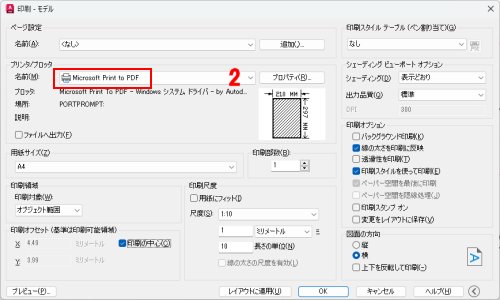
3~10 本書の指示通りに行う
11[印刷結果を名前を付けて保存]ダイアログが開くので、保存場所として「デスクトップ」を選択
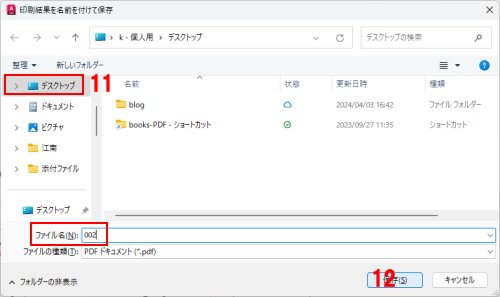
12「ファイル名」ボックスにPDFファイルのファイル名(任意)を入力し、「保存」ボタンをクリック
デスクトップに12で指定した名前のPDFファイルが作成されるので、そのファイルを開いて内容を確認しましょう。
13デスクトップに作成されたPDFファイルをダブルクリック
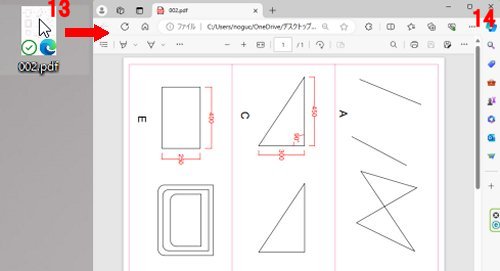
14PDFファイルの内容が表示されるので、確認し、×(閉じる)をクリック
※PDFファイルのアイコンおよびPDFファイルを開いた画面は、PDFファイルに関連付けされているプログラムによって異なります。
内容の確認ができたら、デスクトップに作成したPDFファイルは削除して結構です。
-----obraclub.com-----
2024-04-04 15:00
コメント(0)
「20日で身につくAutoCAD入門」AutoCAD2025動作確認 [書籍・書籍への質問]
AutoCAD2025がリリースされましたので、昨年発行された書籍「20日で身につくAutoCAD入門講座」の内容の動作確認をしました。
>詳しい内容
AutoCADのファイル形式、基本操作自体に大きな変更はなく、この書籍を使ってAutoCAD2025を学習することができます。
また、読者からの質問を元に書籍に関するQ&Aを以下に随時追加掲載していきますので、どうぞ、そちらもご利用ください。
>「20日で身につくAutoCAD入門講座」Q&A
-----obraclub.com-----
>詳しい内容
AutoCADのファイル形式、基本操作自体に大きな変更はなく、この書籍を使ってAutoCAD2025を学習することができます。
また、読者からの質問を元に書籍に関するQ&Aを以下に随時追加掲載していきますので、どうぞ、そちらもご利用ください。
>「20日で身につくAutoCAD入門講座」Q&A
-----obraclub.com-----
2024-04-03 13:39
コメント(0)
「 やさしく学ぶJw_cad8 《デラックス版》」 [書籍・書籍への質問]
「 やさしく学ぶJw_cad8 《デラックス版》」が発売されました。
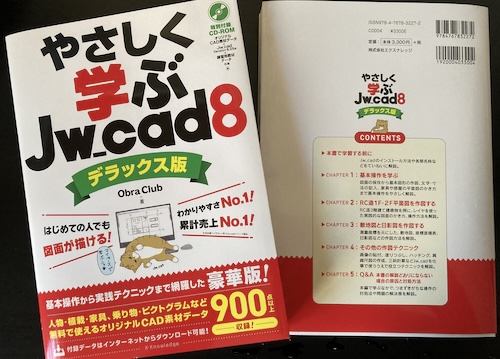
入門書1冊を終えたら、すぐに建築系の実務でJw_cadを使いたいという方に向けた中身の濃い入門書「やさしく学ぶJw_cad8」の増補改訂版です。
最新のバージョン8.25aに対応したほか、「デラックス」版ということで、通常の入門書ではあまり扱うことのない応用的な使い方を紹介した「CHAPTER 4」や、付録に添景や人物、家具などの無料で使えるCAD素材データ(図形ファイル900点超)を追加しています。
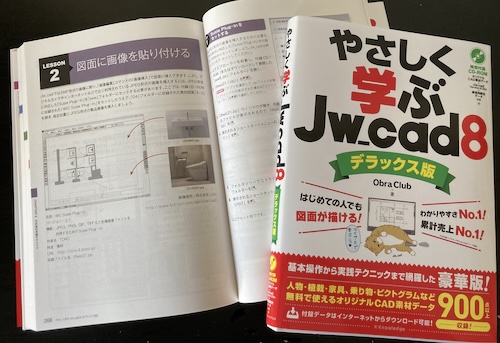
詳しい内容については>こちら
-----obraclub.com-----
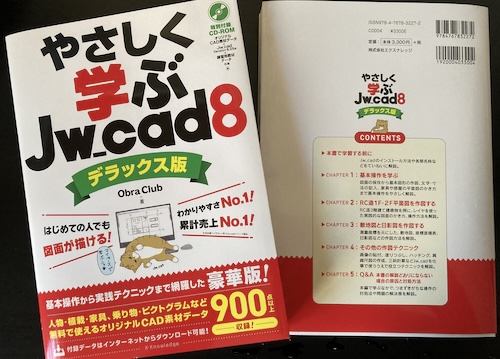
入門書1冊を終えたら、すぐに建築系の実務でJw_cadを使いたいという方に向けた中身の濃い入門書「やさしく学ぶJw_cad8」の増補改訂版です。
最新のバージョン8.25aに対応したほか、「デラックス」版ということで、通常の入門書ではあまり扱うことのない応用的な使い方を紹介した「CHAPTER 4」や、付録に添景や人物、家具などの無料で使えるCAD素材データ(図形ファイル900点超)を追加しています。
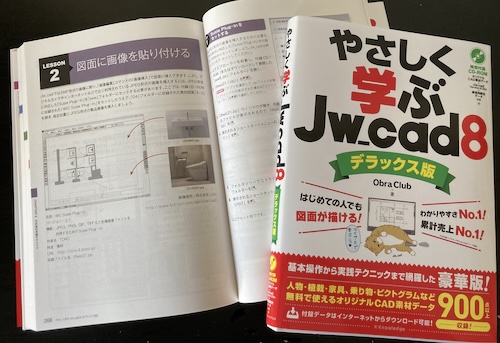
詳しい内容については>こちら
-----obraclub.com-----
2023-12-27 11:53
コメント(0)
SketchUp2023(Windows版)で「テキスト」ツールで日本語入力できない [書籍・書籍への質問]
![やさしく学ぶSketchUp[SketchUp 2022対応] やさしく学ぶSketchUp[SketchUp 2022対応]](https://m.media-amazon.com/images/I/515TrS3--yL._SL160_.jpg)
やさしく学ぶSketchUp[SketchUp 2022対応]
- 作者: Obra Club
- 出版社/メーカー: エクスナレッジ
- 発売日: 2022/06/30
- メディア: 単行本(ソフトカバー)
p.72 「テキスト」ツールで、操作4や7のように日本語を入力しようとするが、[半角/全角]キーを押しても日本語入力がオンにならず、日本語を入力できない

現時点でのWindows対応のSketchUp Pro2023 の最新バージョン23.1.230での不具合です。不具合を解消したバージョンがリリースされるまでは、下記の方法で対処してください。
1メモ帳などで記入する文字を入力し、選択する。
2[Ctrl]キーを押したまま[C]キーを押すことでコピー指示をする。
※2の代わりにメニューバー[編集]ー「コピー」を選択するか、あるいは選択した文字を右クリックし、ショートカットメニューのコピーを選択してもよい。
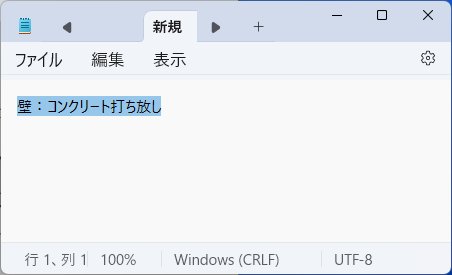
3SketchUpの「テキスト」ツールで、文字の記入指示を行い、下図のようにテキストボックスが入力状態になったら、[Ctrl]キーを押しながら[V]キーを押す。

⇒メモ帳でコピー指示した文字が貼り付けられる。

-----obraclub.com-----
2023-12-14 10:39
コメント(0)
「1から図面は描かないけれどJw_cadを使う必要に迫られたときに役立つ本。」 [書籍・書籍への質問]
「1から図面は描かないけれどJw_cadを使う必要に迫られたときに役立つ本。」が発売されました。
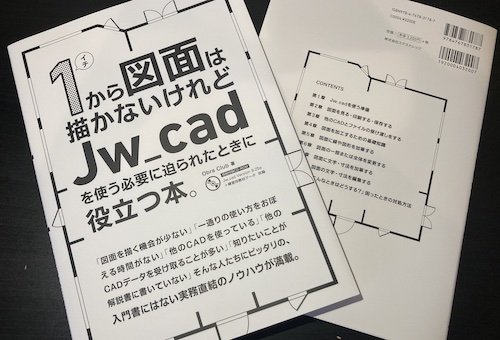
タイトルの通り、Jw_cadで1から図面を描くことはないけど…
JWWファイルの内容を確認して指示を出す必要がある
メインに使うのは他のCADだけど、受け取ったJWWファイルを流用したい
JWWファイルにちょっとだけ加筆したい
等々という方には、Jw_cadでの作図を目標とした入門書で学習するのは、あまりに非効率でしょう。
また、CAD図面を開いてその一部の距離を測定するだけであっても、開く図面によっては、入門書では通常扱っていないJw_cad特有の概念や操作を知らないと正しい答えが得られない場合もあります。
CADで1から図面をかくことよりも、CAD図面を開いて測定や加工あるいは修正することのほうが、場合によってはより多くのCADの知識を必要とします。
本書は、そのような方に効率よく、必要な知識と操作を習得していただくための入門書です。
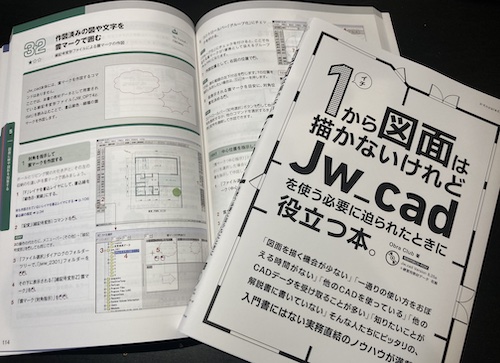
>目次
-----obraclub.com-----
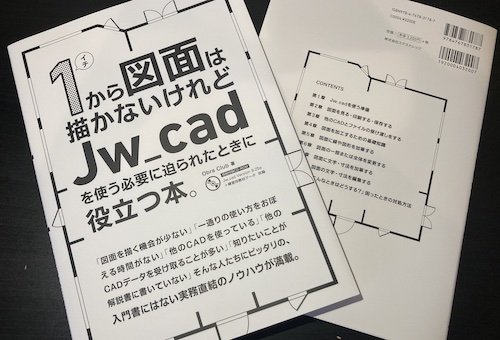
タイトルの通り、Jw_cadで1から図面を描くことはないけど…
JWWファイルの内容を確認して指示を出す必要がある
メインに使うのは他のCADだけど、受け取ったJWWファイルを流用したい
JWWファイルにちょっとだけ加筆したい
等々という方には、Jw_cadでの作図を目標とした入門書で学習するのは、あまりに非効率でしょう。
また、CAD図面を開いてその一部の距離を測定するだけであっても、開く図面によっては、入門書では通常扱っていないJw_cad特有の概念や操作を知らないと正しい答えが得られない場合もあります。
CADで1から図面をかくことよりも、CAD図面を開いて測定や加工あるいは修正することのほうが、場合によってはより多くのCADの知識を必要とします。
本書は、そのような方に効率よく、必要な知識と操作を習得していただくための入門書です。
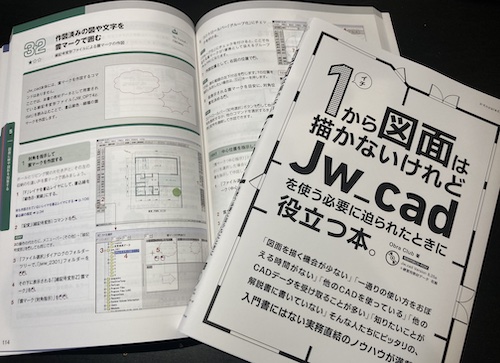
>目次
-----obraclub.com-----
2023-09-11 12:00
コメント(0)
20日で身につくAutoCAD入門講座ー8月21日発売です [書籍・書籍への質問]
「AutoCADは、覚えるの簡単だよ!」という声は未だ聞いたことがない。
各コマンドの使い方は覚えられるが、コマンド名やオプションメニューの名称に戸惑うことがある。「こうすると、こうなるのだな」という現象も分かるけど、「でも、何で?」と、どうも腑に落ちないことがある。些細なこととスルーして進めていくが、それが積もると、なんか難しいーと思ってしまう。これは、腑に落ちないことをそのままにしていることが原因。
そこでヘルプやネットで調べるのだけど…AutoCADのヘルプとかメーカーの解説ページって、日本語で書いてあるのに、解読を要する(私の脳みそがポンコツなだけ?)
オブジェクトスナップトラッキング? グローバル線種尺度? 注釈尺度? 異尺度対応? ビューポート?そもそも耳慣れない言葉が多すぎるし、それらの説明を一挙にされても脳みそが追い付かない。
AutoCADを学習する過程で、つくづく「やさしく学ぶJw_cad」のAutoCAD版が欲しいなぁと思ってしまいました…
そんな訳で、これを書きました。
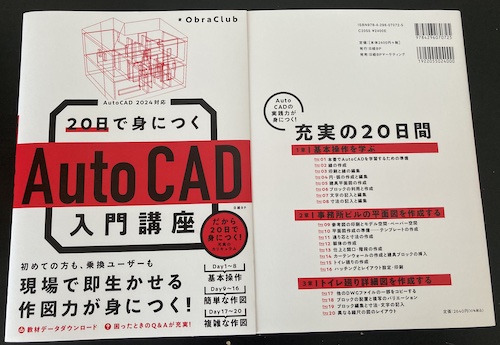
簡単な図形を作成する過程を通して、AutoCADの基本操作を学習し、より実践的な平面図・平面詳細図を作成しながら、モデル空間、ペーパー空間、異尺度対応などの知識を習得ー20日間で、実務図面を作成するためのスキルと知識を身につけようという1冊です。
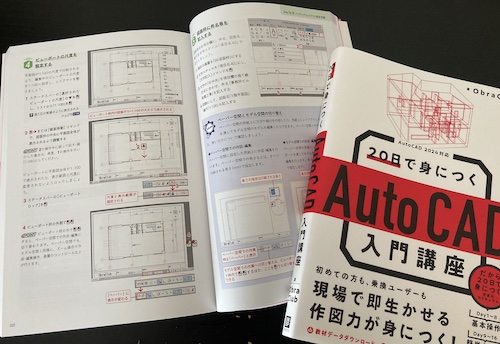
詳しい内容については>こちら
これからAutoCADを使おうという方が、混沌とすることなく、スムーズに始める手助けになればと思います。AutoCADに興味を持たれた際には、ぜひお手に取ってみてください。
-----obraclub.com-----
各コマンドの使い方は覚えられるが、コマンド名やオプションメニューの名称に戸惑うことがある。「こうすると、こうなるのだな」という現象も分かるけど、「でも、何で?」と、どうも腑に落ちないことがある。些細なこととスルーして進めていくが、それが積もると、なんか難しいーと思ってしまう。これは、腑に落ちないことをそのままにしていることが原因。
そこでヘルプやネットで調べるのだけど…AutoCADのヘルプとかメーカーの解説ページって、日本語で書いてあるのに、解読を要する(私の脳みそがポンコツなだけ?)
オブジェクトスナップトラッキング? グローバル線種尺度? 注釈尺度? 異尺度対応? ビューポート?そもそも耳慣れない言葉が多すぎるし、それらの説明を一挙にされても脳みそが追い付かない。
AutoCADを学習する過程で、つくづく「やさしく学ぶJw_cad」のAutoCAD版が欲しいなぁと思ってしまいました…
そんな訳で、これを書きました。
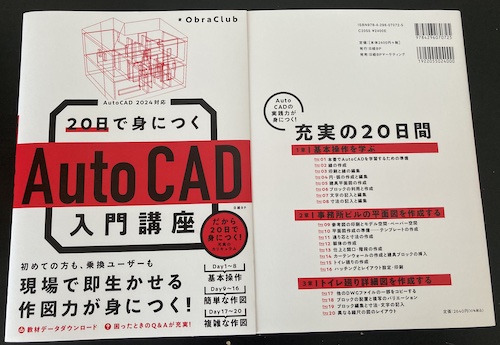
簡単な図形を作成する過程を通して、AutoCADの基本操作を学習し、より実践的な平面図・平面詳細図を作成しながら、モデル空間、ペーパー空間、異尺度対応などの知識を習得ー20日間で、実務図面を作成するためのスキルと知識を身につけようという1冊です。
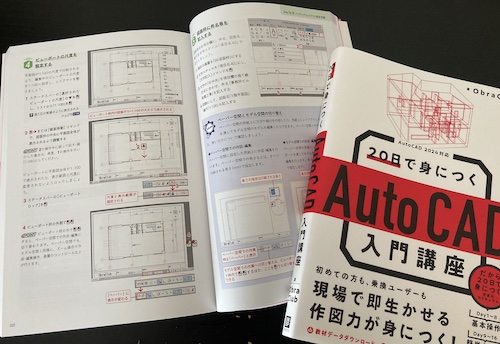
詳しい内容については>こちら
これからAutoCADを使おうという方が、混沌とすることなく、スムーズに始める手助けになればと思います。AutoCADに興味を持たれた際には、ぜひお手に取ってみてください。
-----obraclub.com-----
2023-08-20 12:00
コメント(0)
制御文字で取り消し線、下線を付ける指示が効かない [書籍・書籍への質問]
「Jw_cad8のトリセツ」への質問

トリセツ付録PDF p.27 制御文字
文字列内の一部の文字のフォントや色、大きさなどを変えて表示できる制御文字で、取り消し線付の指示「^-」と下線付きの指示「^_」を入力しても、文字に取り消し線も下線もつかない。(色やフォントを指定する制御文字は正常に働く)
▼取り消し線指示「^-」
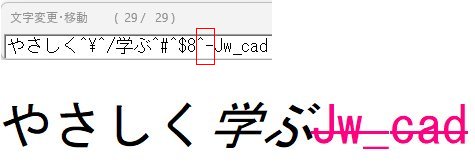
▼下線指示「^_」
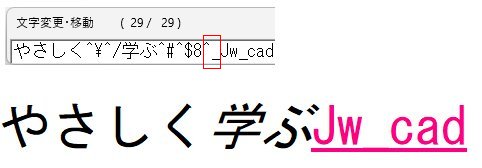
「Direct2D」有効時の画面表示上の不具合と思われます。
メニューバー[表示]をクリックして、表示されるプルダウンメニューの「Direct2D」をクリックしてチェックを外してください。
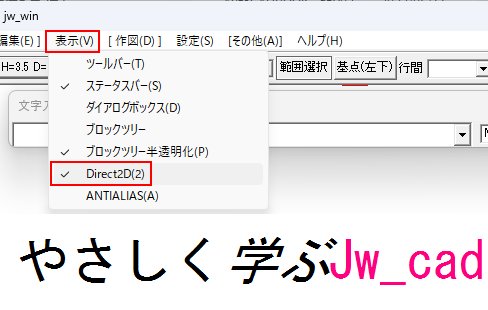
「Direct2D」のチェックを外すことで制御文字の指示通りの表示になります。
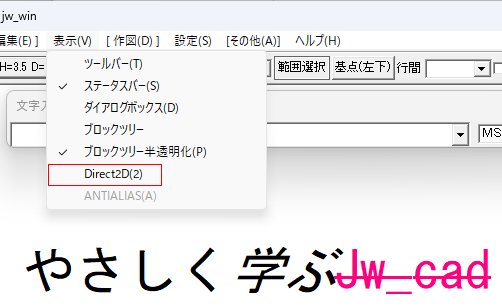
-----obraclub.com-----

トリセツ付録PDF p.27 制御文字
文字列内の一部の文字のフォントや色、大きさなどを変えて表示できる制御文字で、取り消し線付の指示「^-」と下線付きの指示「^_」を入力しても、文字に取り消し線も下線もつかない。(色やフォントを指定する制御文字は正常に働く)
▼取り消し線指示「^-」
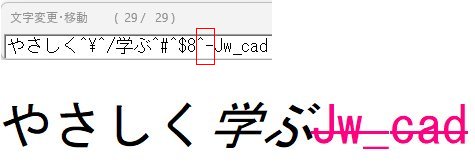
▼下線指示「^_」
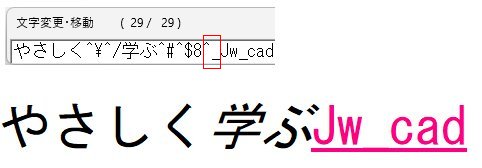
「Direct2D」有効時の画面表示上の不具合と思われます。
メニューバー[表示]をクリックして、表示されるプルダウンメニューの「Direct2D」をクリックしてチェックを外してください。
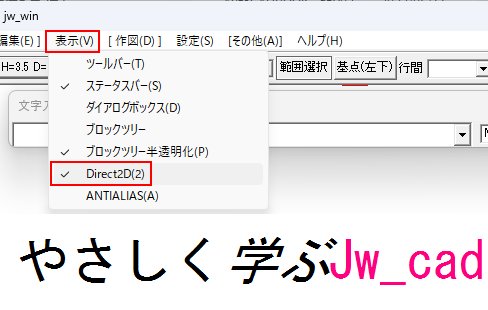
「Direct2D」のチェックを外すことで制御文字の指示通りの表示になります。
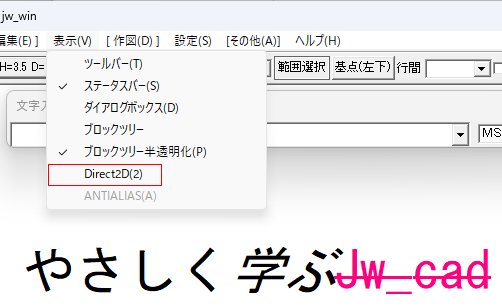
-----obraclub.com-----
2023-05-25 17:00
コメント(0)
「できるJw_cad8」 [書籍・書籍への質問]
「できるJw_cad8」が発売されました。
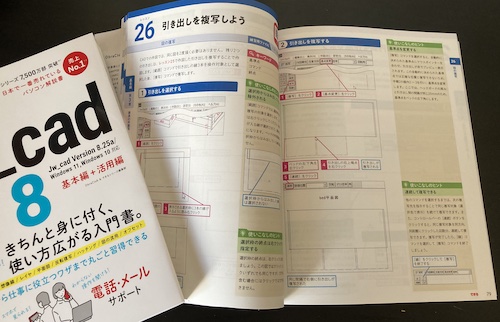
できるシリーズのJw_cadの入門書で、作図の基本操作に加え、応用的な操作や画像挿入、塗りつぶしなどの作図以外の機能紹介など盛りだくさんの内容です。
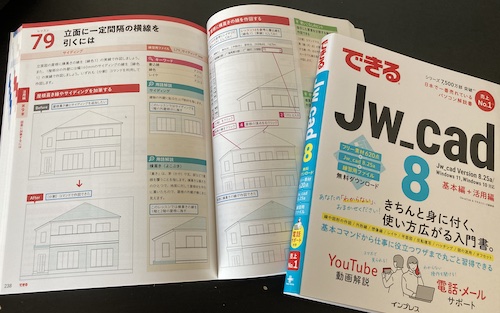
パソコン操作に慣れている方や初心者向けのやさしい入門書では物足りないという方にお薦めします。
>目次
-----obraclub.com-----
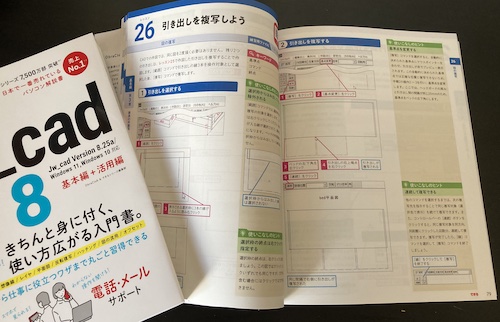
できるシリーズのJw_cadの入門書で、作図の基本操作に加え、応用的な操作や画像挿入、塗りつぶしなどの作図以外の機能紹介など盛りだくさんの内容です。
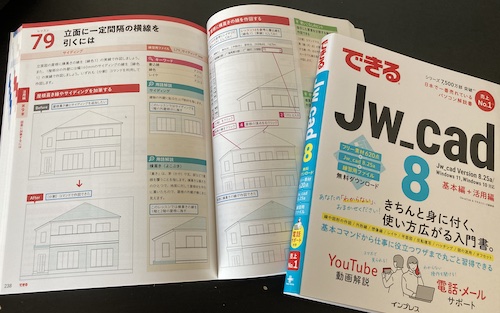
パソコン操作に慣れている方や初心者向けのやさしい入門書では物足りないという方にお薦めします。
>目次
-----obraclub.com-----
2023-01-30 15:00
コメント(0)
「Jw_cadワークブック」が発売されました [書籍・書籍への質問]
「Jw_cadワークブック」が発売されました。
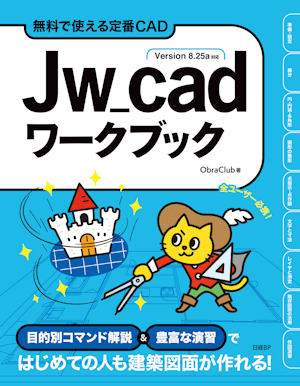
>目次
設計分野・業種を限定しない、Jw_cadの入門書です。
2~4ページの短い単元で、練習用ファイルを使って機能を1つづつ習得していくスタイルです。
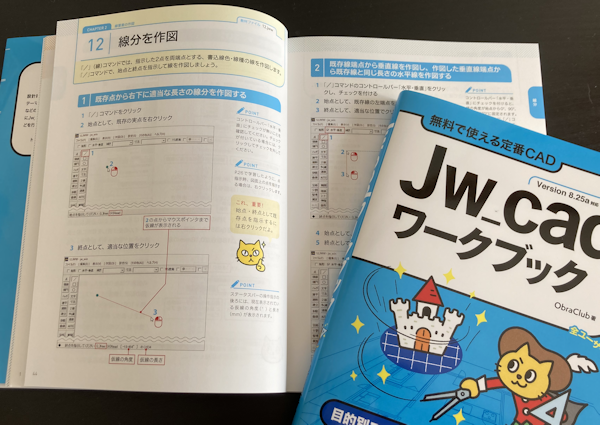
教材とされた図面を作図しながら機能を習得していくタイプの学習方法が面倒に思う方には、特にお薦めです。
-----obraclub.com-----
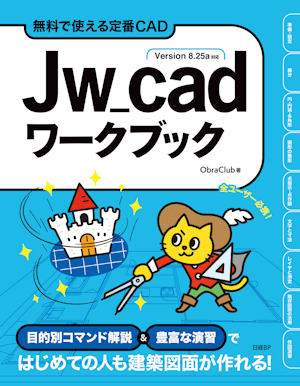
>目次
設計分野・業種を限定しない、Jw_cadの入門書です。
2~4ページの短い単元で、練習用ファイルを使って機能を1つづつ習得していくスタイルです。
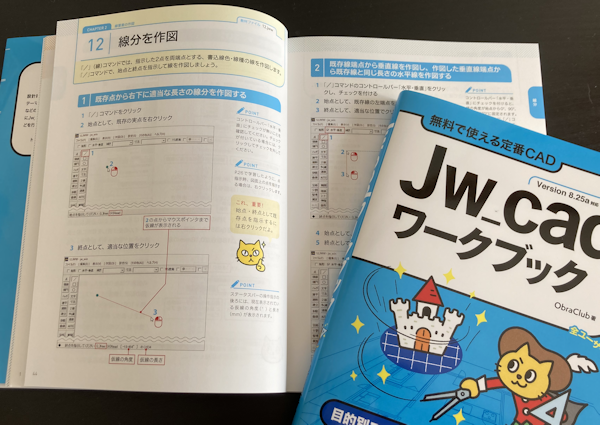
教材とされた図面を作図しながら機能を習得していくタイプの学習方法が面倒に思う方には、特にお薦めです。
-----obraclub.com-----
2022-11-28 09:00
コメント(0)




